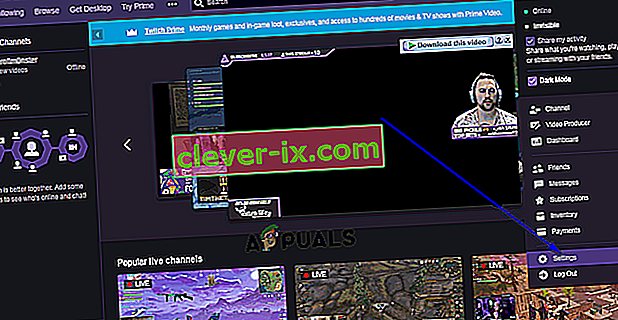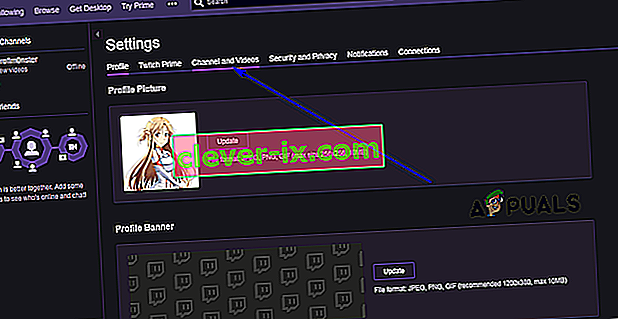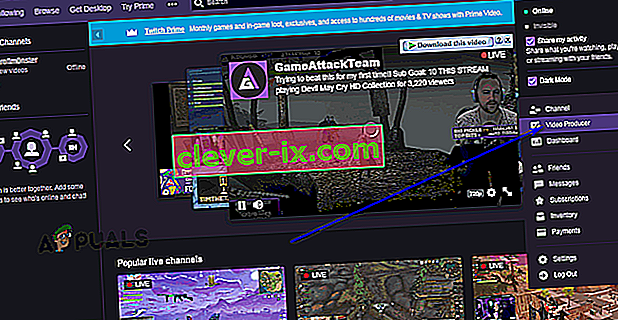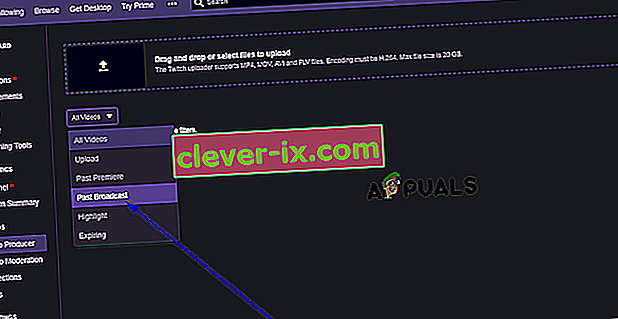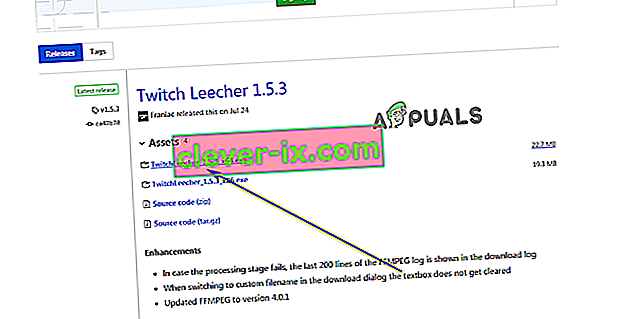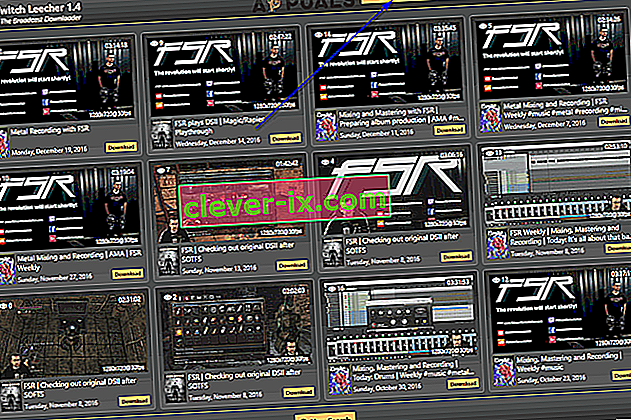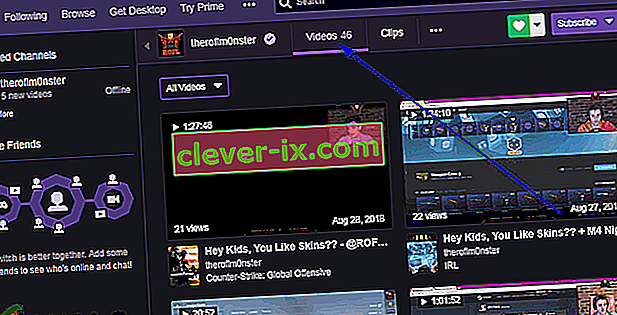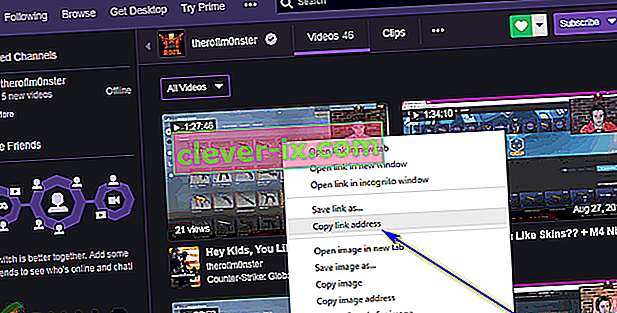Twitch är en streamingtjänst utformad främst för spelare. Twitch är en plattform som spelare kan använda för att sända sina spel till (i många fall) miljoner av sina följare över hela världen i realtid. Streamingtjänsten kretsar kring idén att streama spel live och när de händer, och eftersom de inte kan vara på Twitch och titta på sina favoritströmmar hela tiden, var tittare som saknade innehåll i princip oundvikliga. Det är här Twitchs VOD (Video on Demand) -funktion kommer in. Alla Twitch-streamerströmmar sparas som VODs på plattformen så att både tittare och streamers kan komma åt dem även om de faktiska strömmarna är offline.

Twitch VOD: er går dock bort och raderas automatiskt från Twitch-servrar efter en viss tid som varierar beroende på vilken typ av Twitch-konto som streameren har. För att vara mer specifik, utgår VOD: er som tillhör streamers med vanliga konton om 14 dagar, de som tillhör Twitch Partners går ut om 60 dagar och VOD: er som tillhör Twitch Affiliates löper ut någonstans mellan 14-60 dagar. Eftersom VOD upphör att existera på Twitchs servrar efter utgångsperioden vill många tittare (och streamers) ladda ner sina favorit-VOD så att de helt enkelt kan lagra dem lokalt på sina datorer, redigera dem och / eller ladda upp dem till annan videostreaming och värdtjänster.
Tack och lov kan tittare enkelt ladda ner VODs av sina favoritströmmar, och streamers kan ladda ner VODs för sina strömmar utan mycket svårigheter, även om proceduren för nedladdning av en Twitch VOD varierar avsevärt beroende på om du bara är en tittare på strömmen som VOD är från eller dess ägare. Så här kan du ladda ner Twitch VODs till din dator:
Ladda ner dina egna Twitch VODs
Om du vill ladda ner en VOD och är ägaren till den ström som VOD kommer från, är nedladdning av VOD en ganska enkel process som du kan gå igenom på den officiella Twitch-webbplatsen utan någon som helst extern hjälp. Innan du kan ladda ner dina egna Twitch VODs måste du dock se till att alla dina strömmar sparas automatiskt till din Twitch-profil som VODs, och bara när du har gjort det kommer dina framtida sändningar att förvandlas till VODs som du kan ladda ner. För att aktivera sändnings automatisk arkivering för din Twitch-ström måste du:
- Ta dig till Twitch-webbplatsen och se till att du är inloggad.
- Öppna rullgardinsmenyn i det övre högra hörnet och klicka på Inställningar .
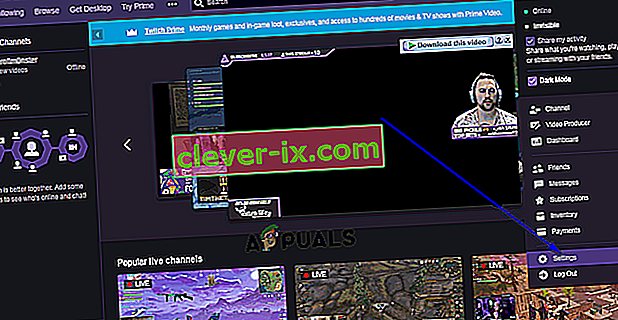
- Leta reda på och klicka på länken som läser kanal och videor .
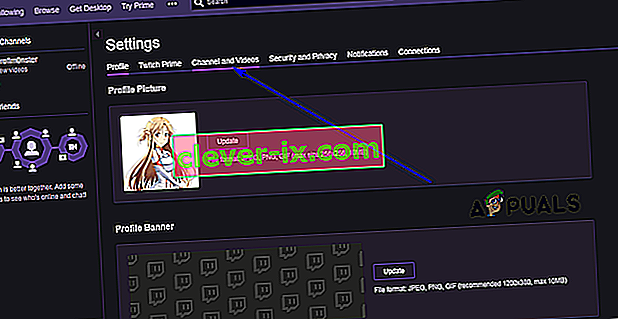
- På nästa sida, rulla nedåt tills du kommer till avsnittet Kanalinställningar .
- Leta reda på alternativet Arkivera mina sändningar automatiskt och aktivera den genom att markera kryssrutan bredvid den. När denna ändring har trätt i kraft sparas alla dina strömmar i din Twitch-profil som VOD när de slutar.
När dina strömmar arkiveras till din profil som VOD kan du ladda ner dem. För att ladda ner en Twitch VOD från en av dina strömmar måste du:
- Ta dig till Twitch-webbplatsen och se till att du är inloggad.
- Öppna rullgardinsmenyn i det övre högra hörnet och klicka på Video Producer .
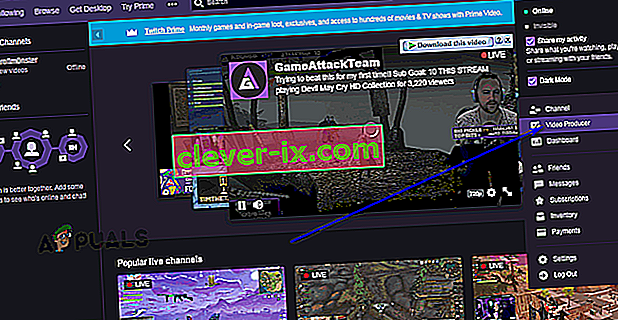
- Du kommer att föras till ett bibliotek som innehåller en samling av alla videor som är kopplade till ditt Twitch-konto, inklusive både VOD från tidigare sändningar och videor som du har laddat upp till Twitch. Öppna rullgardinsmenyn och klicka på Tidigare sändning för att välja den.
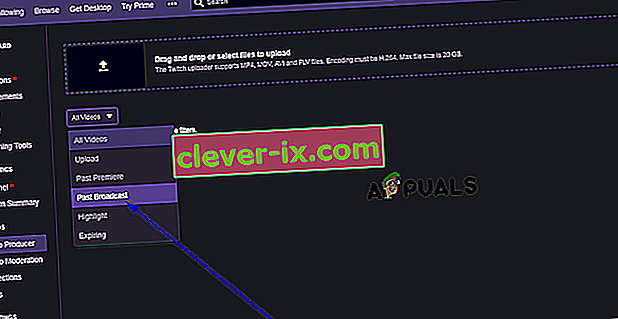
- Du kommer att se alla VOD från tidigare strömmar som för närvarande är tillgängliga för dig att titta på, och precis under miniatyrbilden för varje VOD kommer det att finnas en nedladdningsknapp . Klicka på nedladdningsknappen under VOD du vill börja ladda ner den till din dator.
Hämtar VOD från någon annans ström
Nedladdning av VOD: er från strömmar som du inte äger och är helt enkelt en tittare på är där saker blir lite mer komplexa - du kan inte ladda ner VOD från någon annans sändningar, åtminstone inte direkt från Twitch. Du kan dock ladda ner vilken VOD som helst som finns på Twitch och dess servrar med ett program som kallas Twitch Leecher. Twitch Leecher är en helt gratis tredjepartsapplikation utformad uttryckligen för att ladda ner VOD från Twitch, och det är överlägset Twitch-gemenskapens favoritkandidat för jobbet.
Twitch Leecher är inte på något sätt ansluten till Twitch och inte heller strömmar streamingplattformen dess användning, men programmet är riktigt väl utformat och har ett intuitivt men extremt enkelt grafiskt användargränssnitt. Dess design komplimangerar till och med den för Twitch och den har ett aktivt team av utvecklare som faktiskt lyssnar på användarfeedback som arbetar med det. Om du vill använda Twitch Leecher för att ladda ner VOD från Twitch, så här kan du göra:
- Gå hit och klicka på länken för en 32-bitars (om du använder en 32-bitarsversion av Windows) eller 64-bitars (om du använder en 64-bitarsversion av Windows) version av den senaste iterationen av Twitch Leecher för att börja ladda ner ett installationsprogram för det.
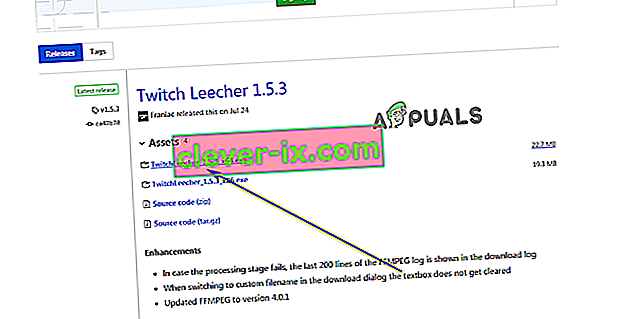
- När installationsprogrammet har laddats ner navigerar du till katalogen på din dator som du bestämde dig för att ladda ner till, lokaliserar den och dubbelklickar på den för att starta den.
- Följ instruktionerna på skärmen och gå igenom installationsprogrammet för Twitch Leecher hela vägen till slutet, vid vilken tidpunkt programmet har installerats på din dator.
- Starta Twitch Leecher.
- I Twitch Leecher klickar du på Sök längst upp till höger på skärmen.
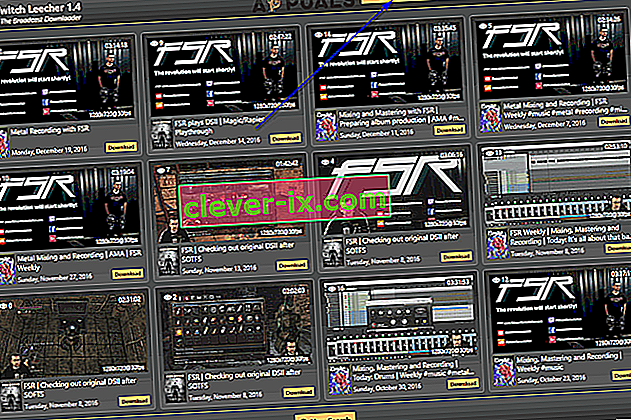
- Klicka på Ny sökning längst ner på skärmen.
- I en webbläsare som du väljer väljer du den officiella Twitch-webbplatsen och tar dig till den kanal som VOD du vill ladda ner tillhör. Du kan komma till kanalens profilsida genom att helt enkelt söka efter kanalen på Twitch-webbplatsen.
- Klicka på videor bredvid kanalens namn på profilsidan för den aktuella kanalen.
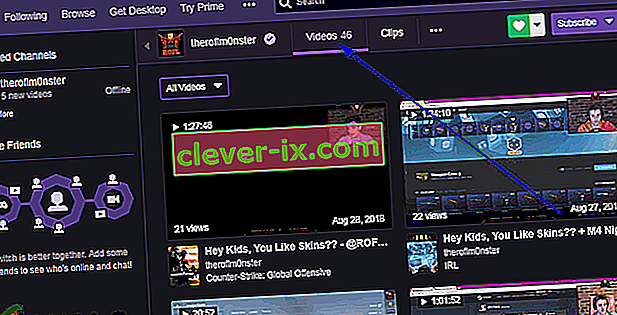
- På video sidan lokalisera VOD som du vill ladda ner, högerklicka på den och klicka på Kopiera länk , Kopiera länkadress eller Kopiera länkadress i den resulterande snabbmenyn, beroende på om du använder Edge, Firefox eller Google Chrome respektive .
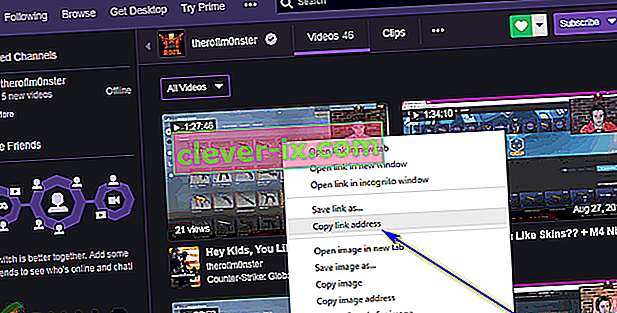
- Säkerhetskopiera Fire Twitch Leecher och navigera till fliken URL: er .
- Klistra in länken du just kopierade för VOD i det vita fältet och klicka på Sök .
- Resultatet av den sökning du just startade blir den VOD du ville ladda ner, med en nedladdningsknapp i det nedre högra hörnet. Klicka på Ladda ner .
- Konfigurera upplösningen för videon som ska sparas på din dator och ange katalogen på din dator som du vill att videon ska sparas i, och, om du vill, ge videon ett anpassat filnamn och välj anpassade start- och slutpunkter för videon.
- När du är klar med att konfigurera detaljerna för videon som kommer att laddas ner till din dator klickar du bara på Ladda ner . Twitch Leecher tar hand om resten - den valda VOD laddas ner och när den har laddats ner kommer den att finnas tillgänglig för dig på den plats du angav för den i steg 13 .